課題・悩み「ExcelでQRコードを作成してシールを作りたい」
解決策「テプラPRO SR5900PでExcelのデータからQRコード印刷する方法」を解説
テプラを使ってExcelのデータからQRコード印刷する方法を解説しています。

「テプラ」PRO SR5900Pとは?
「テプラ」PRO SR5900Pは、ネットワーク対応している高速印刷モデルです。
「テプラ」PRO SR5900Pとは?
- パソコン上でラベルを作成できる
- 作成したラベルのデータを保存できる
- Excelのデータから「流し込み印刷」で一括ラベル作成ができる
- 「SPC10-API」機能でExcelなどの他のアプリケーションと連携できる
- 翻訳機能で多言語ラベルが作成できる
「テプラ」PRO SR5900P | ラベルライター「テプラ」 | ファイルとテプラのキングジム
「テプラ」PRO用 Windows向けラベルソフト「TEPRA Label Editor SPC10」を用いることで、パソコンから簡単な操作で高度なラベル編集が可能です。
「テプラ」PRO用 Windows向けラベルソフト「TEPRA Label Editor SPC10」 | ダウンロード | ファイルとテプラのキングジム
「テプラ」PRO SR5900Pの特徴
「テプラ」PRO SR5900Pの特徴は以下の通りです。
「テプラ」PRO SR5900Pの特徴
- パソコン上でラベルを作成できる
- 作成したラベルのデータを保存できる
- Excelのデータから「流し込み印刷」で一括ラベル作成ができる
- 「SPC10-API」機能でExcelなどの他のアプリケーションと連携できる
- 翻訳機能で多言語ラベルが作成できる
パソコン上でラベルを作成できる
「テプラ」PRO SR5900Pは、無料のソフトウェア「TEPRA Label Editor SPC10」でラベルを作成できます。
パソコンのソフトウェア上でラベルを編集でき、自由度も高いです。
例えば、フォントはパソコンにインストールしてある文字をどれでも使えます。
文字やイラスト、バーコードなども、ラベル内に自由に配置できます。
作成したラベルのデータを保存できる
「テプラ」PRO SR5900Pでは、作成したラベルのデータをパソコン内に保存できます。
そのため「以前にまた作ったラベルを再度作成したい」という場合も、データを保存しておけば、データを再入力する必要がなく、サッとラベルを作成できます。
Excelのデータから「流し込み印刷」で一括ラベル作成ができる
「テプラ」PRO SR5900Pは、ソフトウェアの機能「流し込み印刷」を用いることで、Excelのデータから一気にラベルを作成できます。
いちいちテプラに入力しなくてOK。
ラベル作成の時短になります。
「SPC10-API」機能でExcelなどの他のアプリケーションと連携できる
「テプラ」PRO SR5900Pは、ソフトウェアのAPI機能を使うことで、Excelなどの他のアプリケーションと連携ができます。
次の項で解説する【ExcelのデータからQRコードを一括印刷する】のも、このAPI機能を利用した方法です。
バーコードおよびQRコードについて | ラベルライター「テプラ」 | ファイルとテプラのキングジム
翻訳機能で多言語ラベルが作成できる
「テプラ」PRO SR5900Pには、翻訳機能がついているため、多言語ラベルの作成が簡単にできます。
ExcelのデータからテプラでQRコードの作り方
「テプラ」PRO SR5900Pを使って、【ExcelのデータからQRコードを一括印刷する】流れは以下の通りです。
ExcelのデータからテプラでQRコードの作り方
- API機能入りExcelのダウンロード
- Excelファイルへのデータの入力
- Excelファイルの「印刷」ボタンをクリック
- QRコードの連続印刷の成功
- 必要に応じてラベルのデザインを編集
- 在庫のQRコード管理
API機能入りExcelのダウンロード
テプラのラベルソフト「TEPRA Label Editor SPC10」には、「SPC10-API」機能が搭載されており、アプリケーションとの連携が可能です。
以下の、キングジムの公式HPでは、このSPC10-APIの機能を使って、Excelのデータからラベルを一括印刷できるExcelファイルをダウンロードできます。
ラベルソフト「SPC10」の「SPC10-API」機能について | ダウンロード | ファイルとテプラのキングジム
Excelファイルへのデータの入力
ダウンロードしたExcelファイルに、ラベル印刷をしたいデータを入力します。
Excelファイルの「印刷」ボタンをクリック
PRO SR5900P本体の電源をつけて、パソコンと接続し、テープをセットした状態で、Excelファイルの【印刷】ボタンをクリックします。
QRコードの連続印刷の成功
Excelファイルに入力したデータより、QRコードを連続印刷できました。
必要に応じてラベルのデザインを編集
必要に応じて、ソフトウェアからラベルのデザインを変更してください。
デザイン変更をしたら、いったん名前をつけて保存をし、その後ファイルの拡張子【.tpe】を変更してください。
.tpe
QRコードの業務活用&効率化の事例
Excelのデータからから作成したQRコードで業務効率化を行いました。
在庫のQRコード管理
在庫の管理をQRコードにより行いました。
詳しくは、以下の記事をご覧ください。

テプラでQRコードを作成するQ&A
- テプラを使ってQRコード付きのラベルを作成する手順を教えてください。
-
テプラを使ってQRコードを作成する手順は、「#ExcelのデータからテプラでQRコードの作り方」をご覧ください。
- QRコードをプリントしたテプラのラベルを物品に貼り付けると、どのような効果が期待できますか?
-
QRコードをプリントしたテプラのラベルを物品に貼ることで、QRコードで在庫管理ができるようになります。 QRコードで在庫管理を行うと、実地棚卸の際の作業効率がアップします。 詳しくは「#QRコードの業務活用&効率化の事例」をご覧ください。
- テプラを使用して作成したQRコードのデザインを変更する方法を教えてください。
-
テプラで作成するQRコードのデザインは、ソフトウェア「TEPRA Label Editor SPC10」で変更できます。
- テプラでQRコードシールを作成するときの注意点はありますか?
-
テプラでQRコードシールを作成するときの注意点は、QRコードのサイズを小さくしすぎないようにすることです。 QRコードのサイズが小さすぎると、QRコードが読み取れないことがあります。
- テプラのQRコードを使って備品を管理する方法を教えてください。
-
テプラのQRコードを使って備品を管理する方法は「#QRコードの業務活用&効率化の事例」をご覧ください。
- テプラのラベルにQRコードを印刷する際、どのようなサイズのラベルを選べばよいですか?
-
QRコードは小さすぎると読み取れなくなる恐れがあるため、おすすめは24mm以上のラベル幅です。
- ビジネスシーンでテプラのQRコードを利用するメリットは何ですか?活用方法を教えてください。
-
例えば、在庫にテプラで作成したQRコードを貼りつけることで、QRコードにより在庫管理が可能になります。 QRコードにより実地棚卸の効率がアップするため、業務改善の効果が見込めます。 詳しくは「#QRコードの業務活用&効率化の事例」をご覧ください。
- テプラのQRコードで作成するラベルの文字数の制限はありますか?印刷範囲内に入る文字数の目安を教えてください。
-
一枚のラベルに印刷できる文字数や行数には、特に制限はありません。 フォントサイズを小さくすれば、文字数や行数を多くすることも可能です。一枚のラベルに印刷できる文字数の制限はありますか。 | PCラベルソフト SPC7 | 「テプラ」ラベルソフト・アプリ | よくあるご質問(Q&A) | ファイルとテプラのキングジム
- テプラを使用して作成したQRコードのデザインに制限はありますか?
-
テプラで作成するQRコードのデザインは、ソフトウェア「TEPRA Label Editor SPC10」で自由に設定可能です変更できます。
「SPC10-API」VBAマクロのコードの修正
キングジムの公式HPよりダウンロードできるExcelファイルでは、64ビットシステムの環境で使用するにはエラーが発生しました。
そのため、以下のようにコードを修正して使用しています。
「SPC10-API」VBAマクロのコードの修正
- 64ビットシステムで使用するために更新が必要
- QRコードに読み込むデータの修正
64ビットシステムで使用するために更新が必要
「このプロジェクトのコードは、64ビットシステムで使用するために更新する必要があります。
Declareステートメントの確認および更新を行い、
次にDeclareステートメントにPrtSafe 属性を設定してください。」
のエラーが出るので、以下のようにコードを修正しました。
Windows APIの関数を呼び出すVBA関数を定義
Declare PtrSafe Function GetModuleHandle Lib "kernel32" Alias "GetModuleHandleA" _
(ByVal lpModuleName As String) As LongPtr
Declare PtrSafe Function GetProcAddress Lib "kernel32" _
(ByVal hModule As LongPtr, _
ByVal lpProcName As String) As LongPtr
Declare PtrSafe Function GetCurrentProcess Lib "kernel32" () As LongPtr
Declare PtrSafe Function IsWow64Process Lib "kernel32" _
(ByVal hProcess As LongPtr, _
ByRef Wow64Process As LongPtr) As LongPtrFunction IsWow64() As Boolean
Dim bIsWow64 As LongPtr
Dim fnIsWow64Process As LongPtr
' 初期化
bIsWow64 = False
' IsWow64Process関数が存在するかどうかを確認する
fnIsWow64Process = GetProcAddress(GetModuleHandle("kernel32"), "IsWow64Process")
If (0 <> fnIsWow64Process) Then
' IsWow64ProcessはWindows XP SP2から導入された関数です
If 0 = IsWow64Process(GetCurrentProcess(), bIsWow64) Then
' Windows XP の古いバージョンの場合はここに来ます
End If
End If
IsWow64 = (bIsWow64 <> 0)
End FunctionQRコードに読み込むデータの修正
今回、私がQRコードを使用するにあたっては、【QRコードに対して1つのデータのみ設定】したかったため、コードを以下のように修正いたしました。

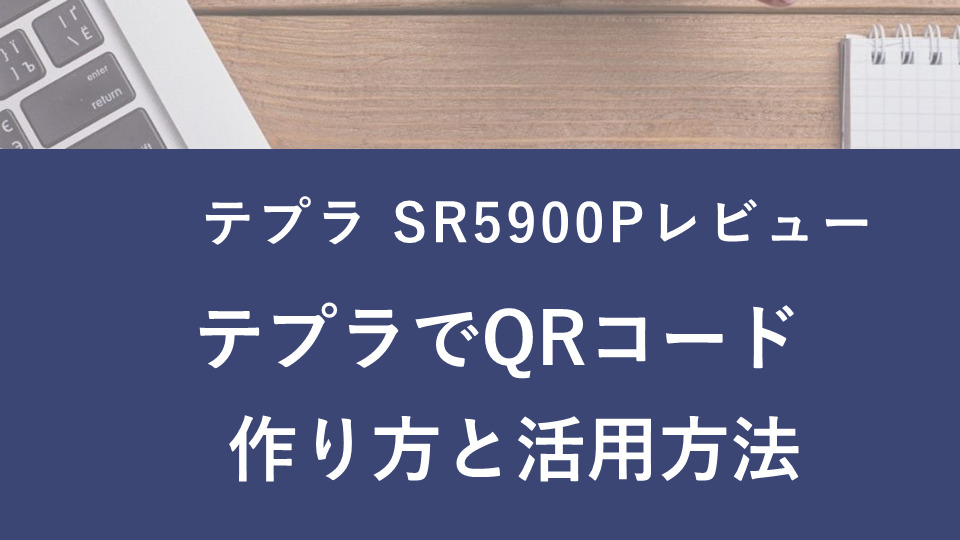







コメント